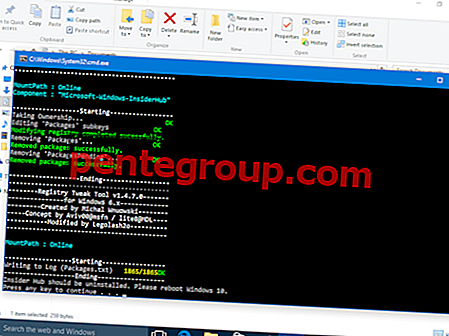Sudahkah Anda belajar menyimpan dan berbagi Animoji di iPhone Anda? Pada artikel ini, Anda dapat mengkonversi Animoji ke GIF di iPhone Anda untuk membawa lebih banyak kesenangan ke komunikasi Anda.
Aplikasi Workflow Apple memungkinkan Anda dengan cepat mengubah Animoji menjadi GIF di perangkat iOS Anda. Selain itu, aplikasi ini berfungsi sebagai alat otomatisasi pintar yang memungkinkan Anda menyeret dan melepaskan kombinasi tindakan apa pun untuk membuat alur kerja praktis untuk iPhone, iPad, dan Apple Watch. Cukup bicara; mari lompat untuk mengubah salah satu robot, pantat, atau avatar anjing Anda menjadi GIF yang lucu!

Cara Mengonversi Animoji ke GIF di iPhone dan iPad
Pastikan Anda sudah membuat atau memiliki Animoji di perangkat Anda. Ikuti panduan lengkap ini untuk membuat dan berbagi Animoji di iPhone X. Bahkan jika Anda tidak memiliki iPhone X, Anda dapat menyimpan dan berbagi animoji di perangkat Anda. Buka pos ini untuk mendapatkan Animoji di iPhone dan bahkan perangkat Android apa pun.
Langkah 1. Pertama, Anda perlu mengunduh Workflow di perangkat Anda. Ini tersedia secara gratis (kompatibel dengan iOS 9 atau yang lebih baru.)

Langkah 2. Selanjutnya, buka aplikasi, ketuk pada tab Galeri di tengah atas.

Langkah # 3. Selanjutnya, di bawah bagian iPhone X, geser ke kanan dan pilih "Konversi Animoji ke GIF."

Langkah # 4. Ketuk pada Get Workflow.

Langkah # 5. Sekarang, ketuk Open.

Langkah # 6. Selanjutnya, ketuk tombol putar di bagian atas.

Langkah # 7. Selanjutnya, ketuk Disimpan ke Foto di menu.

Langkah # 8. Dan kemudian, Anda harus memilih Animoji yang ingin Anda sembunyikan.

Langkah # 9. Alur kerja akan mengubah Animoji menjadi GIF. Sekarang, ketuk tombol Bagikan di sudut kiri atas.
Kemudian, Anda memiliki opsi untuk membagikan GIF dengan teman Anda melalui Facebook, Pesan, email, dll. Saya akan menyimpannya di perpustakaan Foto saya. Ketuk pada Simpan Gambar.

Itu dia!
Prosesnya akan lebih pendek jika Anda membuat GIF dari Animoji lagi.
Buka aplikasi Workflow → Pastikan Workflow Saya Tab Dipilih → Ketuk pada Konversi Animoji Ke GIF → Ketuk pada Tombol Play.

Ikuti langkah-langkah yang disebutkan di atas dari # 6.
Anda dapat menggunakan tip sederhana ini untuk mengubah Animoji favorit Anda menjadi GIF yang lucu.
Anda ambil:
Jadi, itulah cara Anda dapat mengubah Animoji menjadi GIF dengan mudah! Punya umpan balik? Tembak di komentar di bawah.
Mengintip pos-pos ini juga:
- Cara Menggunakan Reachability di iPhone X
- Cara Masuk ke Aplikasi dengan ID Wajah
- Cara Mengisi Ulang Kata Sandi dan Info Kartu Kredit dengan ID Wajah
- Cara Mengatur Ulang ID Wajah di iPhone X
Suka posting ini? Unduh aplikasi kami dan tetap terhubung dengan kami melalui Facebook, Twitter, dan Google Plus untuk membaca lebih banyak artikel keren semacam itu.